Hace un par de semanas que fue lanzado Google Chrome 77 y aunque entre sus novedades estaban funciones interesantes, las que más nos han llamado la atención se encuentran detrás de _flags_, es decir, aún son funciones experimentales.
Una es el nuevo selector de temas para personalizar tu navegador como quieras, y la otra son los nuevos controles globales multimedia, una excelente función que acabará con la tediosa tarea de tener que navegar entre las pestañas abiertas para pausar o reproducir contenido que tengamos abierto en ese momento.
Cómo activar los nuevos controles multimedia en Google Chrome
Primero asegúrate de tener Google Chrome actualizado a la última versión, necesitará Chrome 77 para poder activar la función. Lo siguiente es simplemente escribir chrome://flags es la barra de direcciones y presionae Enter.
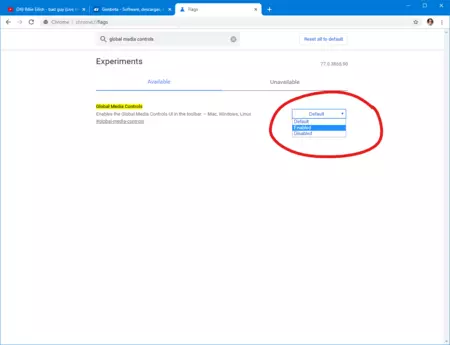
Una vez ahí escribe "Global Media Controls" en la barra de búsqueda y cuando veas la función aparecer cambia su estado de "Default" a "Enable". Abajo verás un mensaje pidiendo que reinicies Google Chrome para que los cambios tengan efectos, hazlo y verás los cambios.
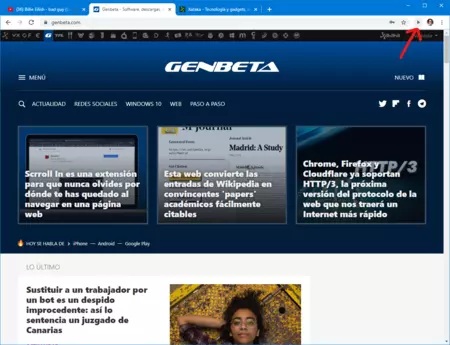
A partir de ahora cuando alguna pestaña esté reproduciendo contenido multimedia verás un nuevo botón de _play_ justo al lado de la barra de direcciones. El botón solo aparece siempre que en una ventana se esté reproduciendo algo.
Estos sirven para controlar la reproducción pausando y reaunando sin importar cuál pestaña tengas activa en ese momento. Cuando hagas click sobre el botón verás controles para adelentar y retroceder y también para pausar y reaundar, todo con información e imágenes de fondo relacionadas con el contenido.
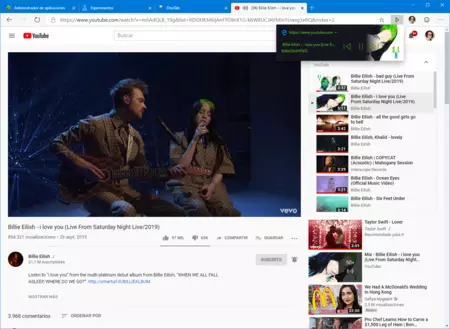 Controles multimedia en Edge Chromium
Controles multimedia en Edge Chromium
Si usas el nuevo Edge basado en Chromium también puedes activar estos controles, solo tienes que repetir los mismos pasos ya mencionados, excepto que en lugar de escribir chrome://flags en la barra de direcciones, debes escribir edge://flags.




